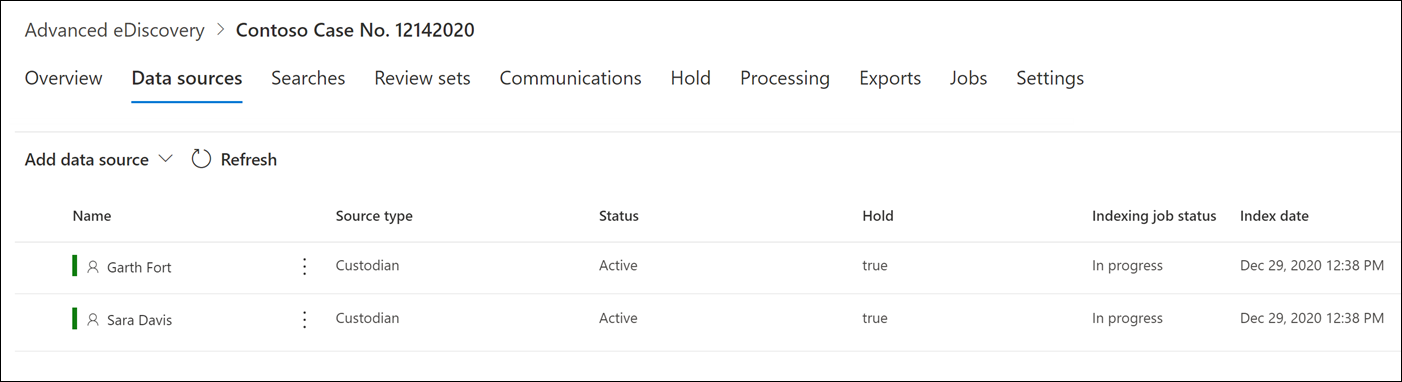Добавление хранителей в дело eDiscovery (Premium)
Важно!
Эта статья относится только к классическому интерфейсу обнаружения электронных данных. Классический интерфейс обнаружения электронных данных будет прекращен в августе 2025 г. и не будет доступен в качестве возможности на портале Microsoft Purview после прекращения использования.
Рекомендуется планировать этот переход рано и использовать новый интерфейс обнаружения электронных данных на портале Microsoft Purview. Дополнительные сведения об использовании последних возможностей и функций обнаружения электронных данных см. в статье Сведения об обнаружении электронных данных.
Используйте встроенное средство управления хранителями в Microsoft Purview eDiscovery (Premium) для координации рабочих процессов по управлению хранителями и выявлению соответствующих источников данных, связанных с делом. При добавлении хранителя система может автоматически идентифицировать и удерживать почтовый ящик Exchange и OneDrive для бизнеса учетную запись. В процессе обнаружения исследования вы также можете определить другие источники данных (например, почтовые ящики, сайты или Teams), к которым был доступ или к которым способствовал хранитель. В этой ситуации можно использовать средство управления хранителем, чтобы связать эти источники данных с определенным хранителем. После добавления хранителей в дело и связывания с ними другого источника данных можно быстро сохранить данные и выполнить поиск в них.
Вы можете добавить хранителей и управлять ими в случаях обнаружения электронных данных (премиум) в четыре этапа:
- Определите хранителей.
- Выберите хранилища данных.
- Настройте параметры удержания.
- Просмотрите хранителей и завершите процесс.
Совет
Если вы не являетесь клиентом E5, используйте 90-дневную пробную версию решений Microsoft Purview, чтобы узнать, как дополнительные возможности Purview могут помочь вашей организации управлять безопасностью данных и соответствием требованиям. Начните сейчас в центре пробных версий Microsoft Purview. Сведения о регистрации и условиях пробной версии.
Убедитесь, что у вас есть необходимые разрешения.
Чтобы добавить хранителей в дело, вы должны быть членом группы ролей eDiscovery Manager . Это предоставляет необходимые разрешения на добавление хранителей в дело и удержание источников хранимых данных. Дополнительные сведения см. в статье Назначение разрешений на обнаружение электронных данных.
Шаг 1. Определите хранителей
Примечание.
В течение ограниченного времени классический интерфейс обнаружения электронных данных доступен на новом портале Microsoft Purview. Включите классический интерфейс обнаружения электронных данных на портале Purview в параметрах интерфейса обнаружения электронных данных, чтобы отобразить классический интерфейс на новом портале Microsoft Purview.
- Перейдите по адресу https://compliance.microsoft.com и войдите с учетной записью пользователя, которому назначены соответствующие разрешения на обнаружение электронных данных.
- В области навигации слева выберите обнаружение электронных>данных (премиум) и перейдите на вкладку Случаи .
- Выберите дело, в которое нужно добавить хранителей.
- Перейдите на вкладку Источники данных, а затем выберите Добавить источник> данныхДобавить новых хранителей.
- Добавьте одного или нескольких пользователей в вашей организации в качестве хранителей дела, введя первую часть имени или псевдонима человека. Обыскиваются как активные, так и неактивные пользователи. После того, как вы найдете нужного человека, выберите его имя, чтобы добавить его в список.
Шаг 2. Выберите хранилище данных
После выбора хранителей система автоматически пытается идентифицировать и проверять этих пользователей и их источники данных. После добавления хранителей в список средство автоматически включает основной почтовый ящик и учетную запись OneDrive для каждого активного пользователя, добавленного в качестве хранителя. Если пользователь неактивен, средство будет определять только основной почтовый ящик. Вы можете не включать эти источники данных при добавлении хранителей в дело.
Помимо почтового ящика хранителя и учетной записи OneDrive, вы также можете связать с хранителем другие расположения данных, например сайт SharePoint или группу Майкрософт, в которую входит хранитель. Это позволяет сохранять, собирать, анализировать и просматривать содержимое в других источниках данных, связанных с хранителями дела.
Чтобы отменить выбор основного почтового ящика и учетной записи OneDrive для хранителя, выполните следующие действия.
Примечание.
В течение ограниченного времени классический интерфейс обнаружения электронных данных доступен на новом портале Microsoft Purview. Включите классический интерфейс обнаружения электронных данных на портале Purview в параметрах интерфейса обнаружения электронных данных, чтобы отобразить классический интерфейс на новом портале Microsoft Purview.
Разверните хранителя, чтобы просмотреть первичные расположения данных, автоматически связанные с каждым хранителем.
Нажмите кнопку Очистить рядом с пунктом Почтовый ящик или OneDrive , чтобы удалить почтовый ящик или учетную запись OneDrive, связанную с данными для этого хранителя.
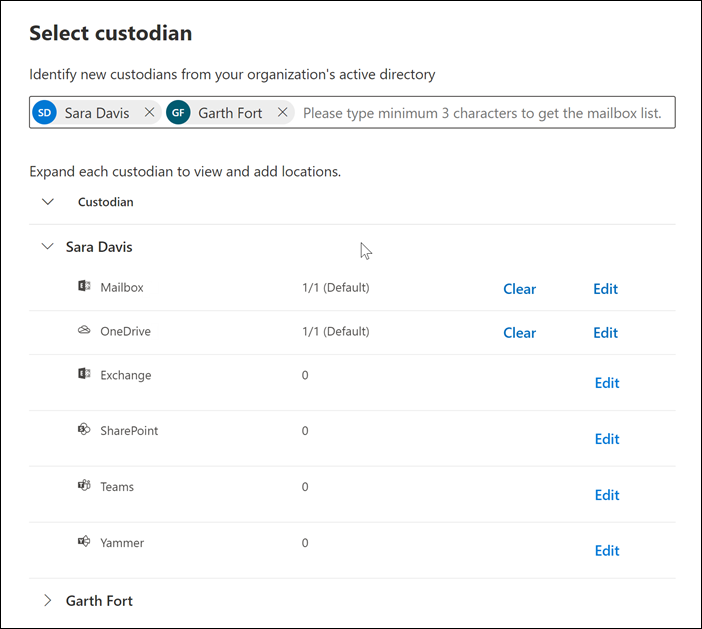
Чтобы связать другие почтовые ящики, сайты, Teams или группы Viva Engage с определенным хранителем:
Разверните хранителя, чтобы отобразить следующие службы, чтобы связать местоположения данных с хранителем. Выберите Изменить рядом со службой, чтобы добавить расположение данных.
- Exchange: используется для связывания других почтовых ящиков с хранителем. Введите в поле поиска имя или псевдоним (минимум три символа) почтовых ящиков пользователей или групп рассылки. Выберите почтовые ящики для назначения хранителю, а затем выберите Добавить .
- SharePoint: используйте для связывания сайтов SharePoint с хранителем. Выберите сайт в списке или найдите сайт, введя URL-адрес в поле поиска. Выберите сайты для назначения хранителю, а затем выберите Добавить . Если пользователь неактивен, его сайт OneDrive необходимо добавить в качестве дополнительного расположения SharePoint.
- Teams: используйте, чтобы назначить Microsoft Teams, членом в настоящее время является хранитель. Выберите команды для назначения хранителю, а затем выберите Добавить . После добавления команды система автоматически определяет и находит сайт SharePoint и почтовый ящик группы, связанные с этой командой, и назначает их хранителю.
- Viva Engage. Используйте для назначения Viva Engage групп, в которые в настоящее время входит хранитель. Выберите группы для назначения хранителю, а затем выберите Добавить . После добавления команды система автоматически определяет и находит сайт SharePoint и почтовый ящик группы, связанные с этой группой, и назначает их хранителю.
Примечание.
Вы можете использовать средства выбора расположения Exchange и SharePoint , чтобы связать любой почтовый ящик или сайт в организации с хранителем. Сюда входит связывание почтового ящика и сайта для группы microsoft Team или Viva Engage группы, в которую не входит хранитель. Для этого необходимо добавить почтовый ящик и сайт, связанные с каждой командой или Viva Engage группой.
Вы можете просмотреть общее количество почтовых ящиков, сайтов, Teams и групп Viva Engage, назначенных каждому хранителям, разверните каждого хранителя в таблице. После завершения работы с назначенными расположениями данных для каждого хранителя эти связи будут поддерживаться и использоваться на этапах сбора, обработки и проверки в рабочем процессе обнаружения электронных данных (премиум).
После добавления хранителей и настройки расположения их данных выберите Далее , чтобы перейти на страницу Настройки хранения .
Шаг 3. Настройте параметры удержания
После завершения работы с хранителями и их расположениями данных можно поместить некоторых или всех хранителей на удержание. При удержании хранителя все содержимое во всех расположениях содержимого, связанных с хранителем, сохраняется до тех пор, пока вы не удалите удержание или не освободите хранителя из удержания. В некоторых случаях вы можете захотеть добавить к делу хранителей, не переводя их на удержание. Дополнительные сведения об управлении удержаниями см. в разделе Управление удержаниями в eDiscovery (премиум).
Чтобы поместить хранителей и источники данных на удержание, выполните следующие действия.
Примечание.
В течение ограниченного времени классический интерфейс обнаружения электронных данных доступен на новом портале Microsoft Purview. Включите классический интерфейс обнаружения электронных данных на портале Purview в параметрах интерфейса обнаружения электронных данных, чтобы отобразить классический интерфейс на новом портале Microsoft Purview.
На странице Параметры удержания можно применить удержание к отдельным хранителям, установив флажок в столбце Удержание . Кроме того, можно поместить всех хранителей на удержание, установив флажок Держать в верхней части столбца.
Проверьте выбор хранителя, а затем выберите Далее .
Примечание.
Если вы не удерживаете хранителя, он и связанные с ним источники данных будут добавлены в дело, но содержимое этих источников данных не будет сохранено удержанием, связанным с делом.
Шаг 4. Проверьте хранителей и завершите процесс.
Перед фактическим добавлением хранителей в дело можно просмотреть список хранителей, назначенные им расположения данных и параметры удержания.
Примечание.
В течение ограниченного времени классический интерфейс обнаружения электронных данных доступен на новом портале Microsoft Purview. Включите классический интерфейс обнаружения электронных данных на портале Purview в параметрах интерфейса обнаружения электронных данных, чтобы отобразить классический интерфейс на новом портале Microsoft Purview.
Проверьте все количество источников данных и параметры удержания, связанные с каждым хранителем в таблице. При необходимости вернитесь на страницы Идентифицировать хранителя или Настройки хранения , чтобы внести какие-либо изменения.
Выберите Отправить , чтобы добавить ответственных лиц и расположение их данных в дело и применить все настройки временного хранения.
Новые хранители добавляются в дело и отображаются на вкладке Источники данных .
Действие "Повторная попытка удержания"
После того как хранитель будет помещен на удержание, вы можете проверить состояние в столбце Удержание страницы списка. Если состояние удержания не равно True (если удержание включено) или False (если удержание отключено), можно выбрать несколько соответствующих хранителей и выбрать действие "Повторить удержание " в верхней части страницы. Действие повтора удержания доступно только для источников хранения и при выборе нескольких хранителей. Если действие "Повторить удержание " выполняется для источников данных, успешно помещенных или освобожденных из удержаний, действие не активируется.